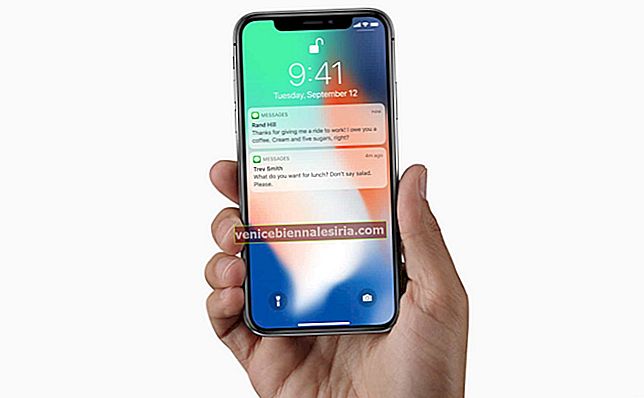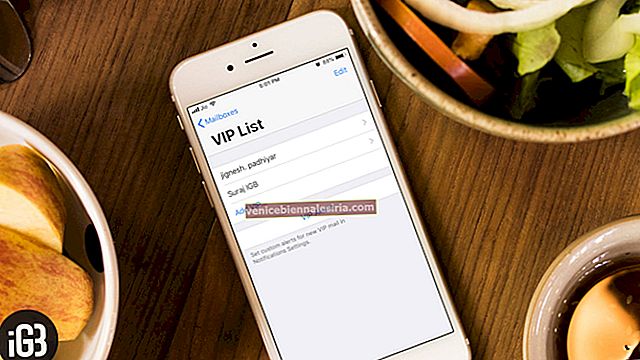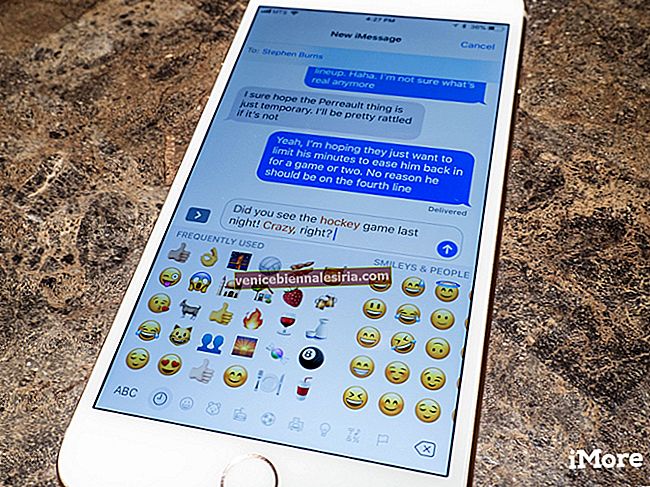Каждый день вы получаете сотни писем с уникальными темами. Некоторые из них важны, а некоторые вы хотите, чтобы они попали в корзину. Но есть довольно много писем, которые чрезвычайно важны; особенно если они от ваших клиентов или начальника, а письма идут с вложениями.
Отфильтровать электронные письма с некоторой серьезностью может оказаться для вас сложной задачей. Более того, вы не можете запускать проверку каждого письма, чтобы узнать, есть ли в письме вложения. Если вы находитесь в такой ситуации, вы, безусловно, можете просматривать электронные письма с вложениями только в приложении Почта на iPhone и iPad.
Мы представили простую информацию, после чего вы сможете проверять только те электронные письма, которые имеют вложения.
Как просматривать электронные письма с вложениями только в почтовом приложении для iPhone / iPad
Шаг 1. Запустите приложение Mail с главного экрана вашего iPhone.
По умолчанию вы попадете на экран папки «Входящие».
Шаг 2. Нажмите на кнопку «Почтовые ящики» в левом верхнем углу.

Теперь вы находитесь на экране почтовых ящиков, где вы можете увидеть несколько вариантов, таких как iCloud, Gmail, VIP и т. Д.
Шаг 3. Нажмите на «Изменить» в правом верхнем углу экрана.

Откроется длинный список из нескольких вариантов.
Шаг 4. Найдите параметр «Вложения» и нажмите на него.

Вы увидите галочку в кружке перед вложениями.
Шаг 5. Нажмите на кнопку «Готово» в правом верхнем углу.

Опять же, вы находитесь на экране почтовых ящиков, где вы можете нажать на опцию «Вложения». Теперь вы можете видеть только письма с вложениями.
Для пользователей, которые получают много писем с вложениями, это отличная функция. Попробуйте это на своем iPhone или iPad и поделитесь с нами своим мнением в комментариях на Facebook, Twitter и Google Plus.